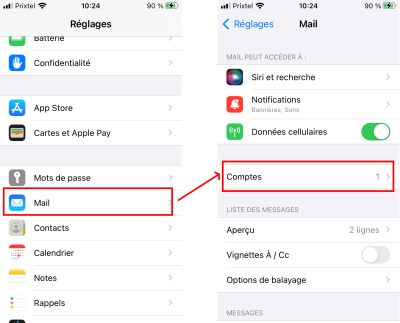Paramétrage des Iphones avec Zourit
Nous rencontrons de nombreux problèmes liés au protocole “Exchange” et au Zpush… Il est dans doute plus simple d'utiliser les protocoles standards : CalDAV, CarDAV et IMAP pour éviter ces difficultés aléatoires en fonction des MAJ d'Iphone de leur numéro etc…
Ci dessous un pas à pas pour la configuration.
1. Suppression de compte Zpush si existant
Dans la partie « Réglages » de l'Iphone, Il faut aller dans les réglages de Comptes.
Si vous avez un iPhone un peu ancien (équipé de iOS 13 maximum), ouvrir l’onglet « Comptes et mot de passe »
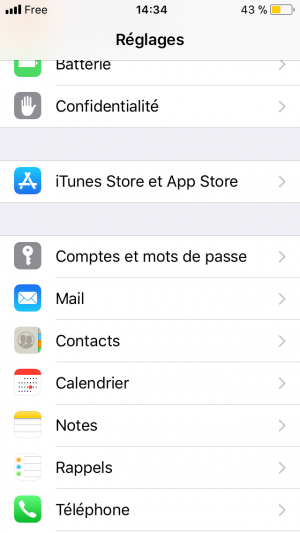
Pour les iPhones plus récents (à partir d'iOS 14), il faut aller dans l'onglet « Mail » puis dans l'onglet « Comptes »
2) Dans un premier temps, il vous faudra cliquer sur le compte « Zourit » ou « Zpush » ou « push.cemea.org » et le supprimer.
2. Création de nouveau compte
Une fois le compte supprimé, nous allons créer 3 nouveaux comptes, un pour les agendas, l’autre pour les contacts et un dernier pour les mails. Si vous ne souhaitez pas installer l’un
de ces trois éléments, il vous suffit tout simplement de passer une de ces étapes.
A présent, cliquer sur « Ajouter un compte ».
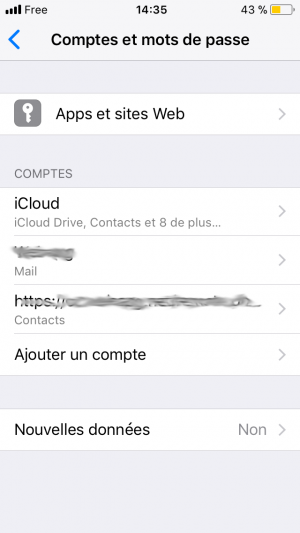
3) Cliquer sur « Autre »
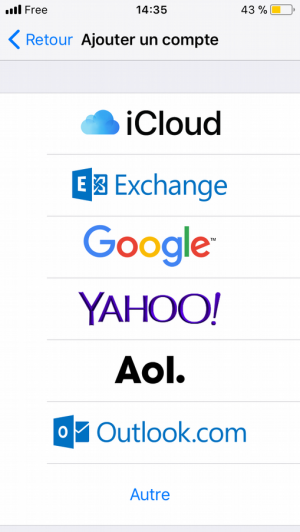
3. Compte Agenda CalDAV
Nous commencerons par ajouter les agendas, en cliquant sur « ajouter un compte CalDAV »
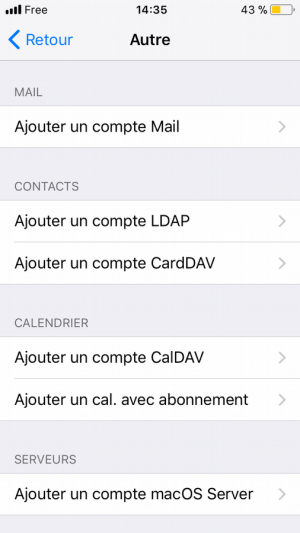
Complétez les différents champs comme indiqué sur l’illustration :
- serveur :
mail.cemea.org - nom d'utilisateur :
votreadresse@cemea.asso.fr(ou votre domaine cemea dans Zourit) - Mot de passe :
votre mot de passe Zourit(celui de la messagerie et du cloud)
Le champ « Description » est de votre initiative, vous pouvez par exemple y indiquer « Agendas » ou « Calendriers »…
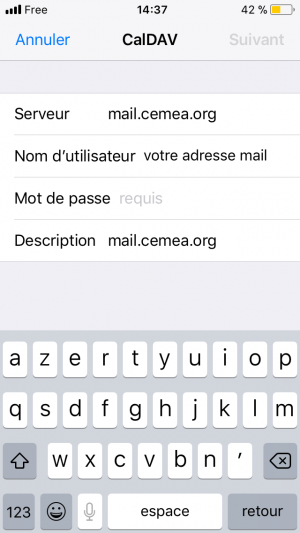
Cliquez ensuite sur « suivant ».
Cocher les cases qui vous concernent. En cliquant sur enregistrer, choisir « conserver sur l’Iphone ». Il ne vous reste plus qu’à choisir quels calendriers affichés, comme auparavant.
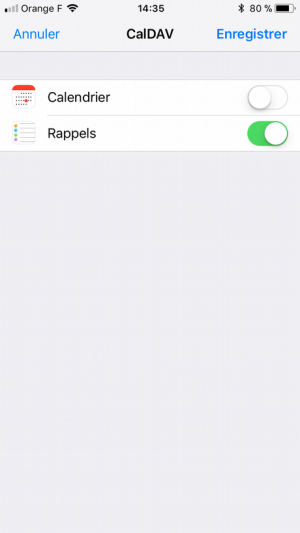
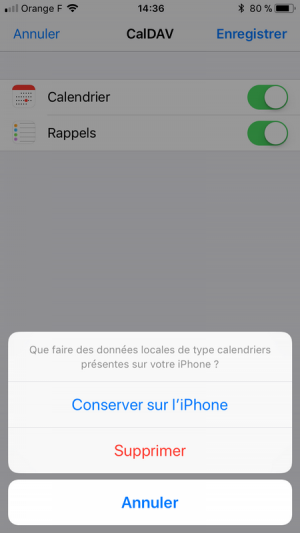
4. Carnet de Contacts
Refaire à nouveau la procédure « Ajouter un compte + choix autre »
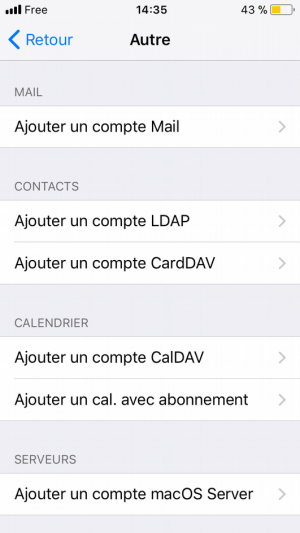
Nous choisirons cette fois « Ajouter un compte CarDAV » destiné à gérer les contacts.
Remplir les champs comme indiqués ci-dessous. A nouveau la description est laissée à votre appréciation.
- serveur :
mail.cemea.org - nom d'utilisateur :
votreadresse@cemea.asso.fr(ou votre domaine cemea dans Zourit) - Mot de passe :
votre mot de passe Zourit(celui de la messagerie et du cloud)
Cliquer sur suivant pour valider.
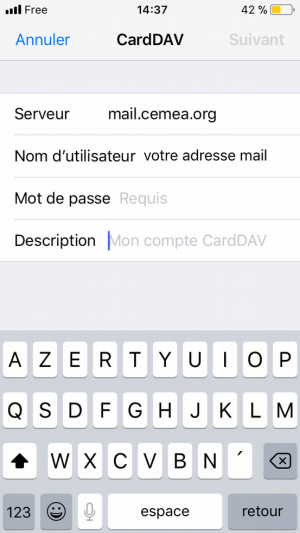
5. Les e-mails
A nouveau, « ajouter un compte, autre » et choisir cette fois :
« Ajouter un compte e-mail »
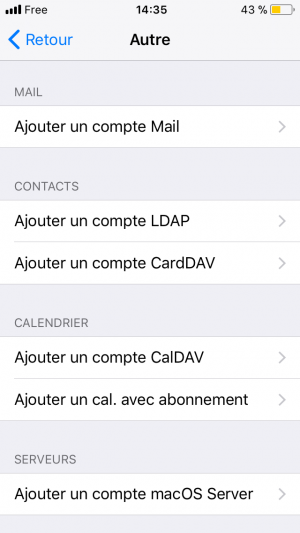
Complétez comme indiqué dans l’illustration en commençant par choisir le mode IMAP. Encore une fois le choix de la « description » vous appartient.
Déroulez pour accéder aux réglages « serveur de réception », voir illustration suivante.
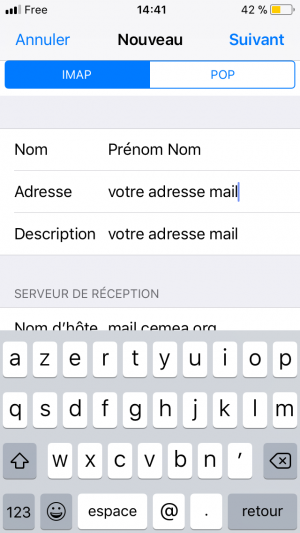
Complétez comme indiqué dans l’illustration pour le serveur d'envoi et le serveur de réception.
- Nom d'hôte :
mail.cemea.org - nom d'utilisateur :
votreadresse@cemea.asso.fr(ou votre domaine cemea dans Zourit) - Mot de passe :
votre mot de passe Zourit(celui de la messagerie et du cloud)
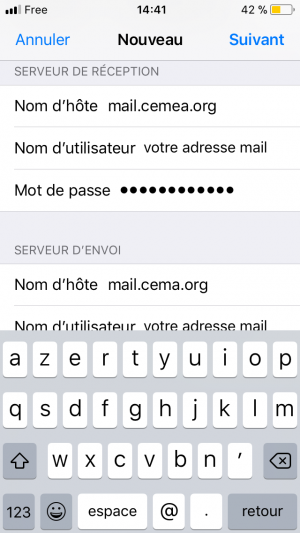
Serveur d'envoi :
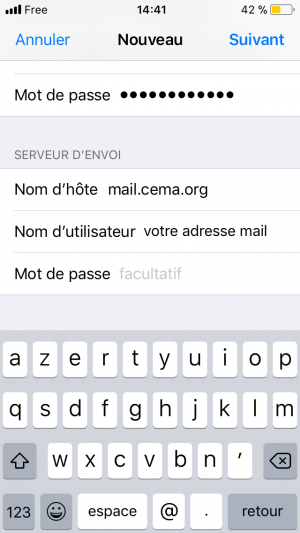
Cliquez enfin sur suivant. Et c'est terminé.